在职场中,Word、Excel、PPT是我们日常工作必备的软件,一般到了一个企业,都会有一个熟练掌握Word、Excel、PPT的要求。接下来,小编给大家分享5个相见恨晚Excel小技巧,简单实用又高效。一起来看看吧。

1、快速取消合并单元格并填充空白值
技巧:先取消表格内的所有合并单元格,选中空白单元格所在列区域,按F5打开定位条件窗口,选择“空值”,在第一个空白单元格输入公式=A2,按Ctrl+Enter键填充。

2、快速隔列求和
技巧:利用SUMIF函数进行条件求和,公式:=SUMIF($B 2 : 2: 2:G$2,H 2 , 2, 2,B3:$G3)
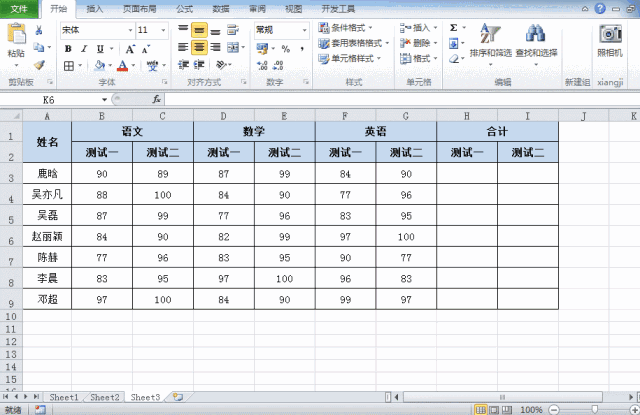
3、 快速筛选
技巧:直接选中你要筛选的单元格数据,单击鼠标右键选择“按所选单元格的值筛选”即可。
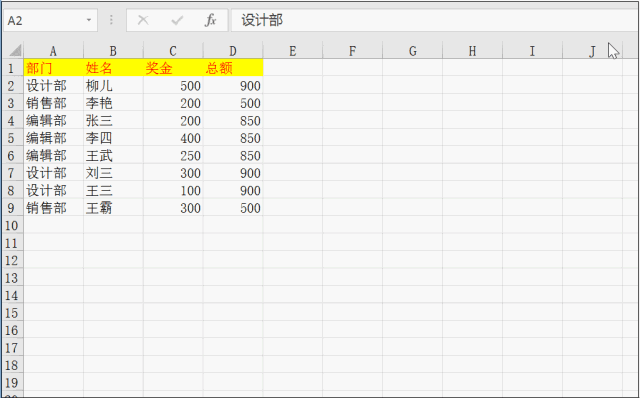
4、快递提取括号里的内容
技巧:选择数据区域,到“开始”选项卡下点击“查找和选择”下拉框中的“替换”,查找内容分别输入 ( 和 ) ,替换为空即可 。
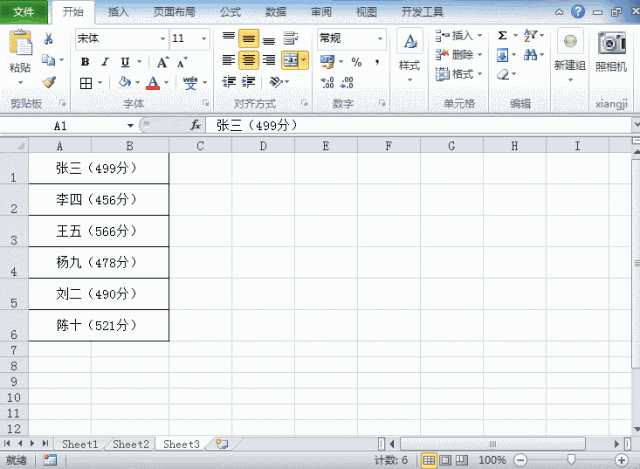
5、 快速批量删除数据间空格
技巧:利用Trim函数,这个函数主要用来删除字符串首尾的空白,同时保留字符串内部作为词与词之间分隔的空格。
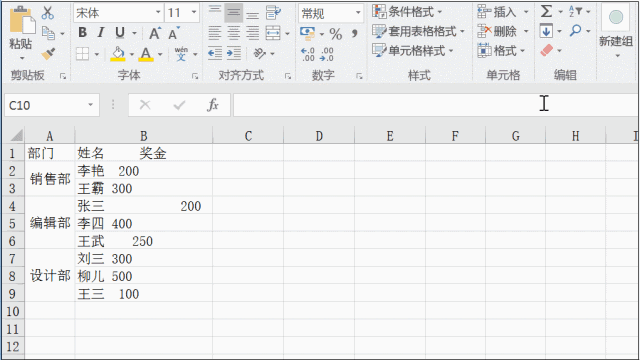
上面的介绍就是我今天要给大家分享的相见恨晚的Excel小技巧,你学会了吗?感兴趣的话可以先收藏起来哦。喜欢的朋友帮忙转发分享哟。





















 6106
6106











 被折叠的 条评论
为什么被折叠?
被折叠的 条评论
为什么被折叠?








